Spørsmål
Problem: Hvordan fikser jeg feilen "Noe skjedde på vår side" i Microsoft Store?
Hallo. Jeg prøver å installere et program fra Microsoft Store, men jeg får stadig den samme feilen med meldingen "Noe skjedde på vår side." Hvordan fikser jeg dette?
Løst svar
Microsoft Store er en digital distribusjonsplattform. Det gjør det praktisk for brukere å installere og oppdatere programmene sine på en gang. Appene som blir listet opp må gjennom en omfattende gjennomgangsprosess slik at Windows-brukere endelig har et sted hvor de trygt kan installere apper og ikke bekymre seg for PUP (potensielt uønsket program),
[1] og skadelig programvare[2] infeksjoner.Butikken ble imidlertid utgitt for ikke så lenge siden, for Windows 8, og brukere har fortsatt problemer med den. Vi skrev tidligere om feilkode 0x80072efe, 0xC002001B, 0x8007064a, og mange flere. Nylig begynte brukere å oppleve feilen "Noe skjedde på vår side" når de prøvde å installere applikasjoner. Det ble rapportert å vises på Windows 10 og 11. Vanligvis fungerer Windows Store feil på grunn av hurtigbufferproblemer og ødelagte filer.
Hvis du får problemer når du prøver å starte Windows Store, bør du først prøve å logge av kontoen din og deretter logge på igjen. Dessverre løser denne handlingen problemet for et lite antall mennesker, så du må kanskje bruke mer kompliserte feilsøkingsmetoder. I denne veiledningen finner du 7 trinn som kan fikse feilen "Noe skjedde på vår side" i Microsoft Store. Du vil lære hvordan du bruker den innebygde feilsøkeren og manuelt reparerer vanlige årsaker til feilen.
Hvis du vil unngå å gå gjennom den lange feilsøkingsprosessen, kan du bruke et vedlikeholdsverktøy som ReimageMac vaskemaskin X9. Denne kraftige programvaren kan fikse vanlige Windows-problemer, som systemfeil, ødelagte filer, BSOD-er,[3] og register[4] problemer. Ellers følger du trinn-for-trinn-instruksjonene nedenfor.
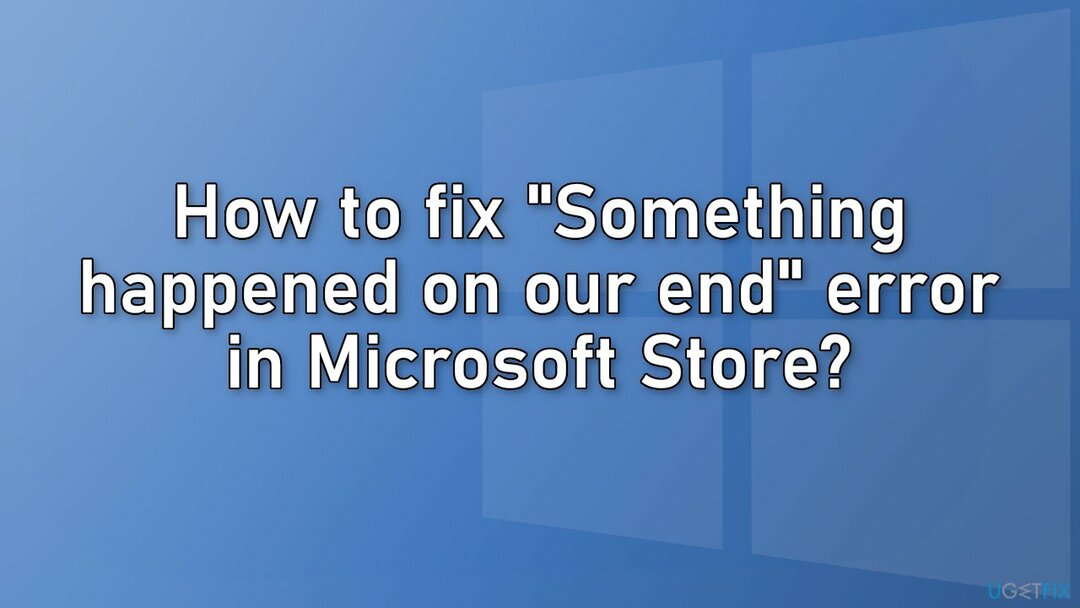
Løsning 1. Kjør feilsøkingsverktøyet for Store Apps
For å reparere skadet system, må du kjøpe den lisensierte versjonen av Reimage Reimage.
- Type Feilsøking i Windows-søk og trykk Tast inn
- Klikk Ytterligere feilsøkere hvis du ikke kan se dem oppført
- Rull ned for å finne Windows Store-apper
- Klikk og velg Kjør feilsøkingsprogrammet
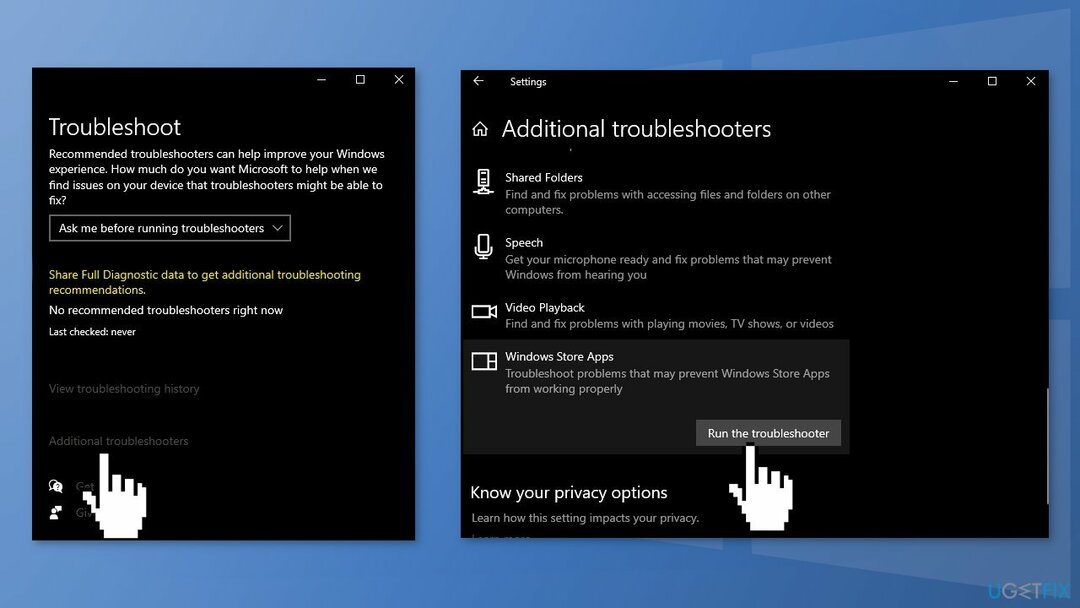
Løsning 2. Reparer ødelagte systemfiler
For å reparere skadet system, må du kjøpe den lisensierte versjonen av Reimage Reimage.
Bruk ledetekstkommandoer for å reparere systemfilkorrupsjon:
- Åpen Ledetekst som administrator
- Bruk følgende kommando og trykk Tast inn:
sfc /scannow
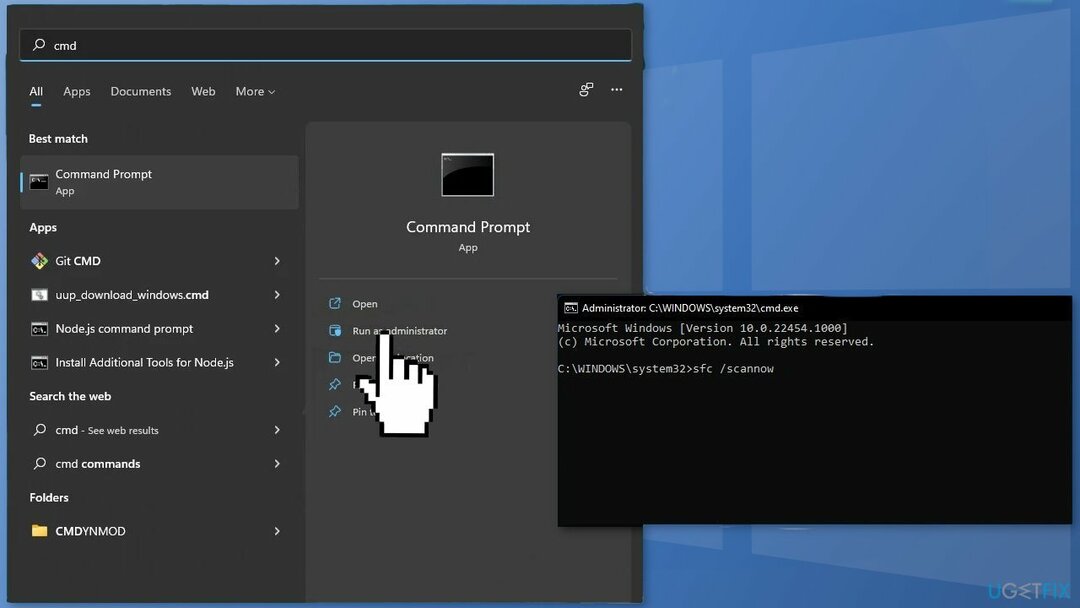
- Start på nytt systemet ditt
- Hvis SFC returnerte en feil, bruk følgende kommandolinjer og trykk Tast inn etter hver:
DISM /Online /Cleanup-Image /CheckHealth
DISM /Online /Cleanup-Image /ScanHealth
DISM /Online /Cleanup-Image /RestoreHealth
Løsning 3. Sjekk klokkeslett og dato på PC-en
For å reparere skadet system, må du kjøpe den lisensierte versjonen av Reimage Reimage.
Hvis datamaskinen er satt til feil klokkeslett og dato, kan det oppstå feil. Du kan endre klokkeslett- og datoinnstillingene ved å følge disse trinnene:
- Høyreklikk klokken på oppgavelinjen og klikk deretter på Juster dato/klokkeslett alternativ
- Sving av alternativene til stille inn tid og tidssone automatisk
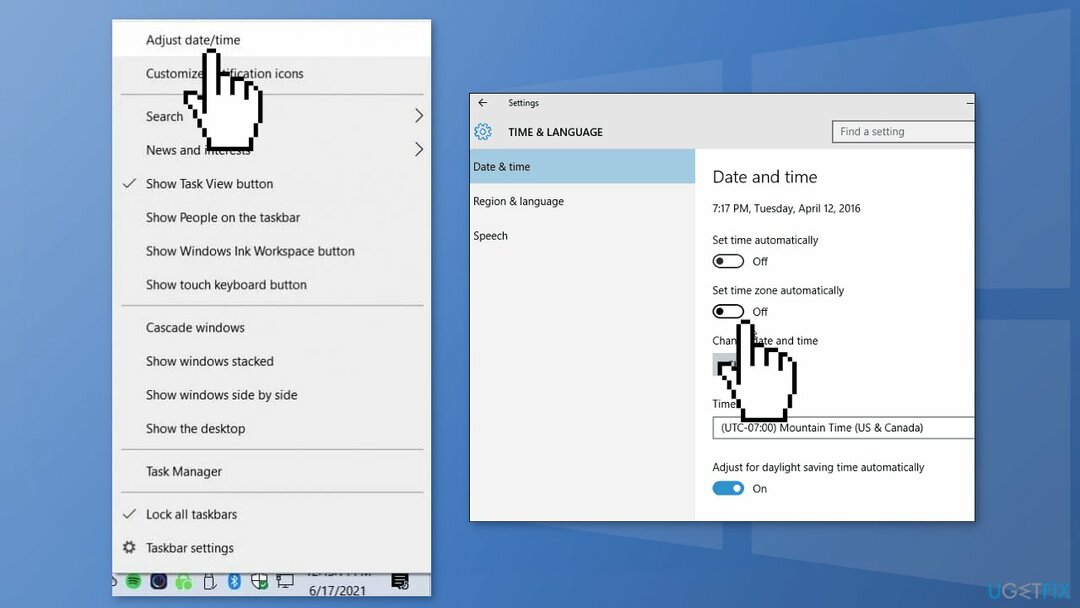
- Etter det, velg riktig tidssone fra rullegardinmenyen
- Klikk deretter for å endre klokkeslett og dato Endring knapp
- Klikk på Endring for å forsikre deg om at du lagrer de nye innstillingene
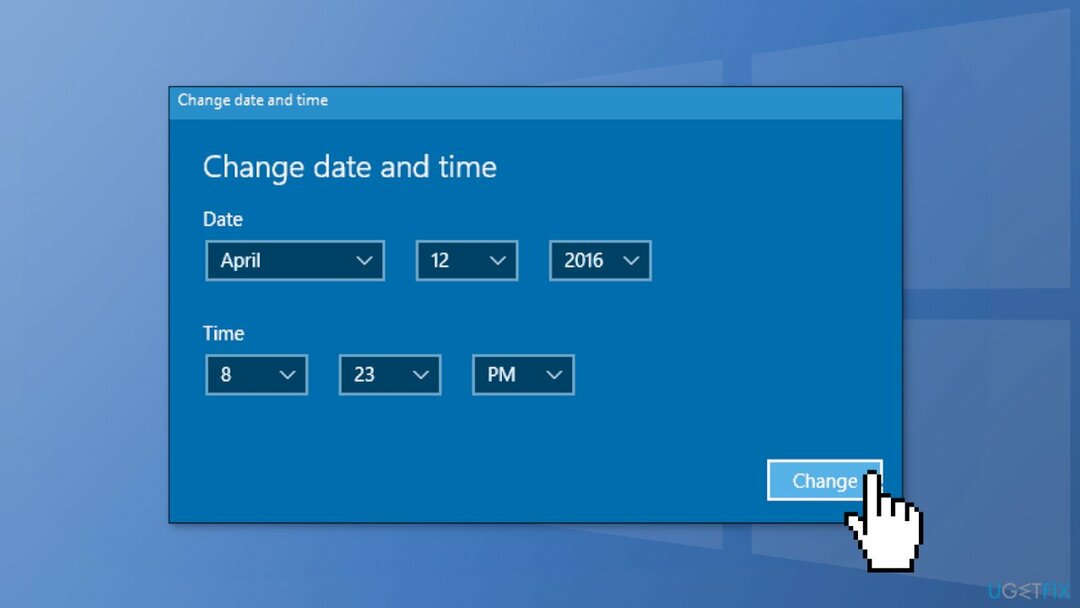
- Nå kan du gå tilbake og snu på muligheten til stille inn tid og sone automatisk hvis du vil
Løsning 4. Deaktiver tredjeparts antivirusprogramvare og VPN
For å reparere skadet system, må du kjøpe den lisensierte versjonen av Reimage Reimage.
Hvis du har en tredjeparts antivirusprogramvare installert på systemet ditt, bør du prøve å deaktivere det og deretter prøve å installere en app. Hvis Microsoft Store kan installere en applikasjon riktig med antivirusprogramvaren deaktivert, vil det bli åpenbart at problemet var forårsaket av det. Gå til antivirusinnstillingene og finn deaktiveringsalternativet.
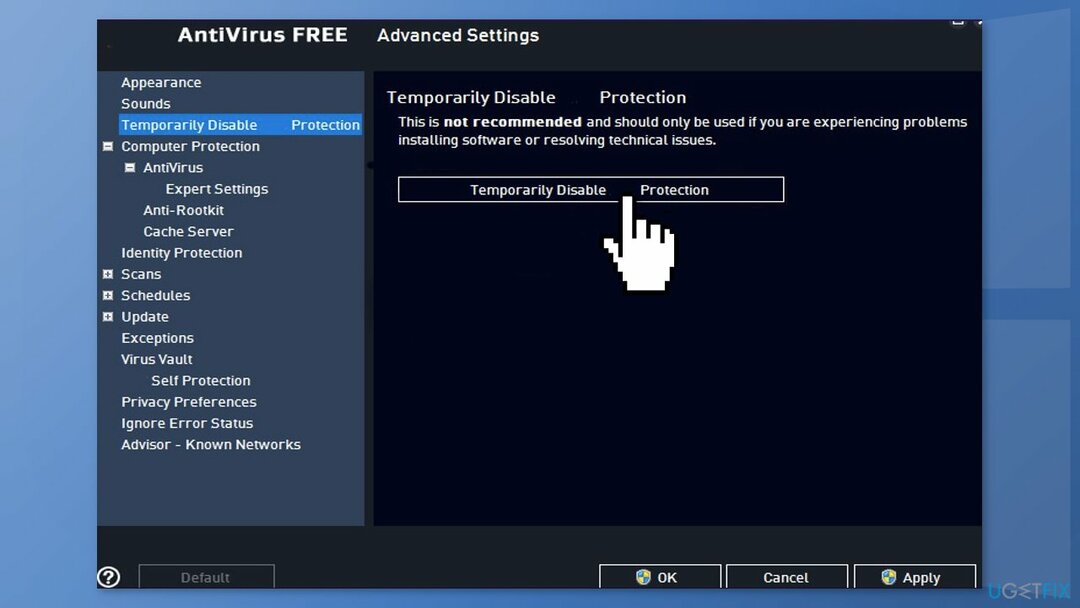
Løsning 5. Tilbakestill Store Cache
For å reparere skadet system, må du kjøpe den lisensierte versjonen av Reimage Reimage.
- Åpne Windows Powershell fra søkefeltet ved å skrive kraftskall
- Høyreklikk på søkeresultatet og velg Kjør som administrator
- Hvis en UAC åpner, treffer Ja å gi ditt samtykke
- Type WSReset.exe og treffer Tast inn
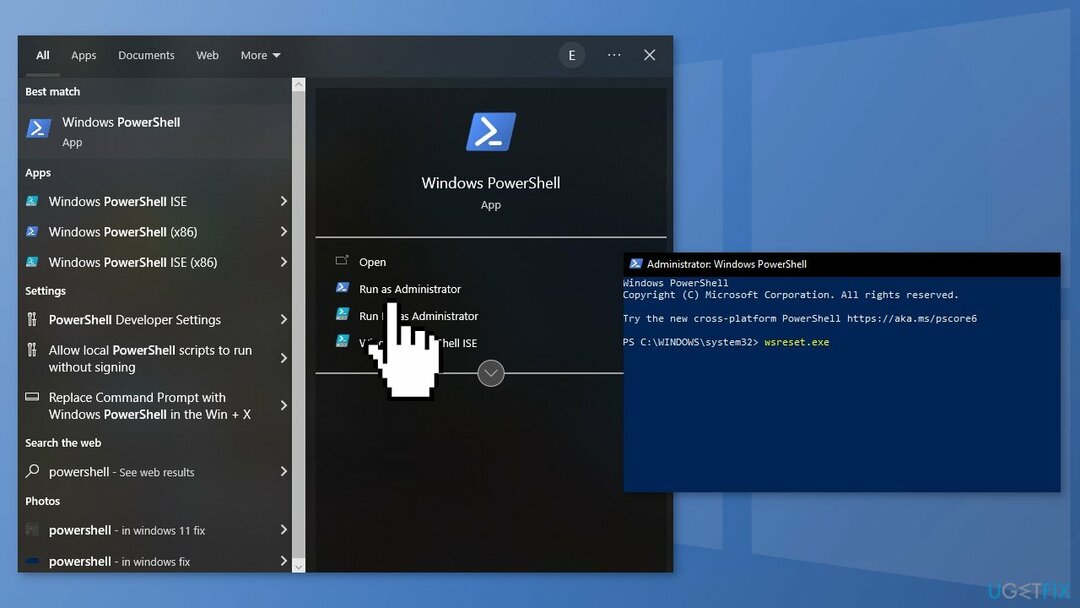
Løsning 6. Installer Windows Store på nytt
For å reparere skadet system, må du kjøpe den lisensierte versjonen av Reimage Reimage.
- trykk Windows + X-taster
- Klikk Windows PowerShell (admin)
- Ved ledeteksten skriver du inn følgende kommandoer og trykker Tast inn:
Get-AppxPackage -allusers *WindowsStore* | Fjern-AppxPackage
Get-AppxPackage -allusers *WindowsStore* | Foreach {Add-AppxPackage -DisableDevelopmentMode -Register “$($_.InstallLocation)\\AppXManifest.xml”}
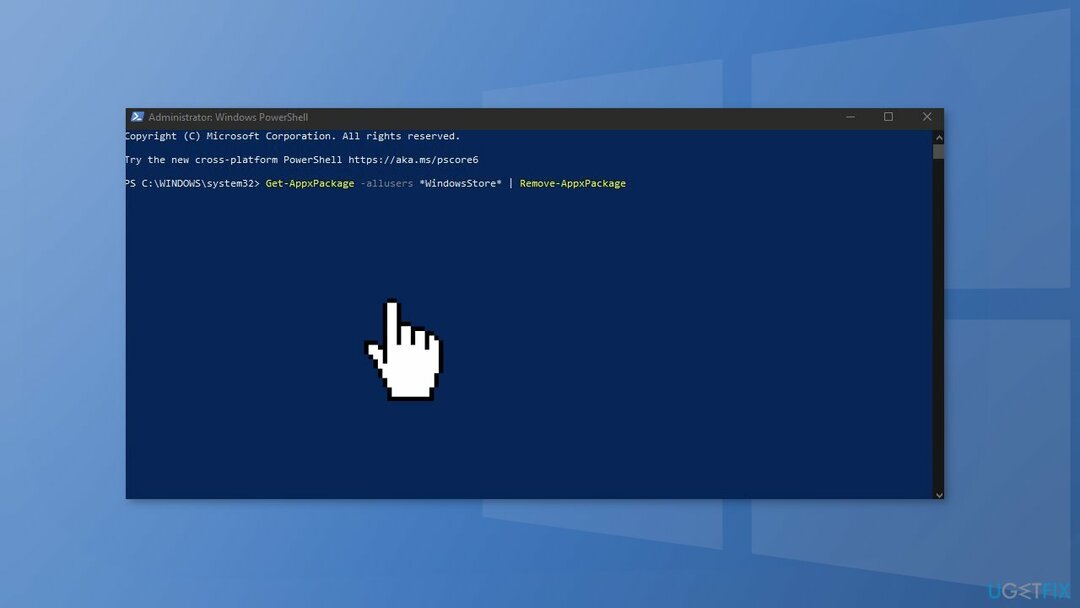
Løsning 7. Registrer alle Store-apper på nytt
For å reparere skadet system, må du kjøpe den lisensierte versjonen av Reimage Reimage.
- trykk Windows + X-taster
- Klikk Windows PowerShell (admin)
- Skriv inn følgende kommando og trykk Tast inn:
Get-AppXPackage -AllUsers | Foreach {Add-AppxPackage -DisableDevelopmentMode -Register “$($_.InstallLocation)\\AppXManifest.xml”}
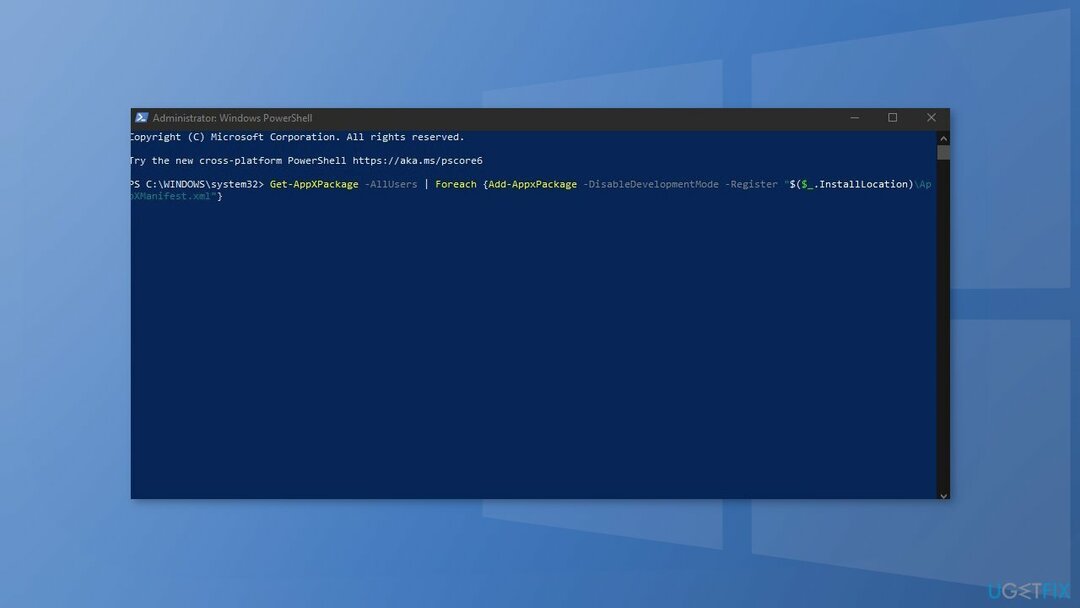
- Omstart din PC
Reparer feilene dine automatisk
ugetfix.com-teamet prøver å gjøre sitt beste for å hjelpe brukere med å finne de beste løsningene for å eliminere feilene deres. Hvis du ikke ønsker å slite med manuelle reparasjonsteknikker, vennligst bruk den automatiske programvaren. Alle anbefalte produkter er testet og godkjent av våre fagfolk. Verktøy som du kan bruke for å fikse feilen, er oppført nedenfor:
By på
gjør det nå!
Last ned FixLykke
Garanti
gjør det nå!
Last ned FixLykke
Garanti
Hvis du ikke klarte å fikse feilen ved å bruke Reimage, kontakt supportteamet vårt for å få hjelp. Vennligst gi oss beskjed om alle detaljer du mener vi bør vite om problemet ditt.
Denne patenterte reparasjonsprosessen bruker en database med 25 millioner komponenter som kan erstatte enhver skadet eller manglende fil på brukerens datamaskin.
For å reparere skadet system, må du kjøpe den lisensierte versjonen av Reimage verktøy for fjerning av skadelig programvare.

For å være helt anonym og forhindre at ISP og regjeringen fra å spionere på deg, bør du ansette Privat internettilgang VPN. Det vil tillate deg å koble til internett mens du er helt anonym ved å kryptere all informasjon, forhindre sporere, annonser, samt skadelig innhold. Det viktigste er at du stopper de ulovlige overvåkingsaktivitetene som NSA og andre statlige institusjoner utfører bak ryggen din.
Uforutsette omstendigheter kan oppstå når som helst mens du bruker datamaskinen: den kan slå seg av på grunn av strømbrudd, a Blue Screen of Death (BSoD) kan forekomme, eller tilfeldige Windows-oppdateringer kan maskinen når du var borte for et par minutter. Som et resultat kan skolearbeid, viktige dokumenter og andre data gå tapt. Til gjenopprette tapte filer, kan du bruke Data Recovery Pro – den søker gjennom kopier av filer som fortsatt er tilgjengelige på harddisken og henter dem raskt.